
Het was pas een paar maanden geleden dat ik Anthropics PortraitPro 19 beoordeelde, waar het gebruiksgemak, de snelheid en de AI-technologie echt indruk op me maakten. Hier zijn we slechts een paar maanden later en Anthropics heeft PortraitPro 21 geïntroduceerd. Ik had het geluk een exemplaar te bemachtigen om te zien wat er is verbeterd, wat er nieuw is en of de bijgewerkte software de investering waard is.
Ook spoiler alert:we hebben een speciale aanbieding aan het einde van deze PortraitPro 21 review, dus neem zeker een kijkje!
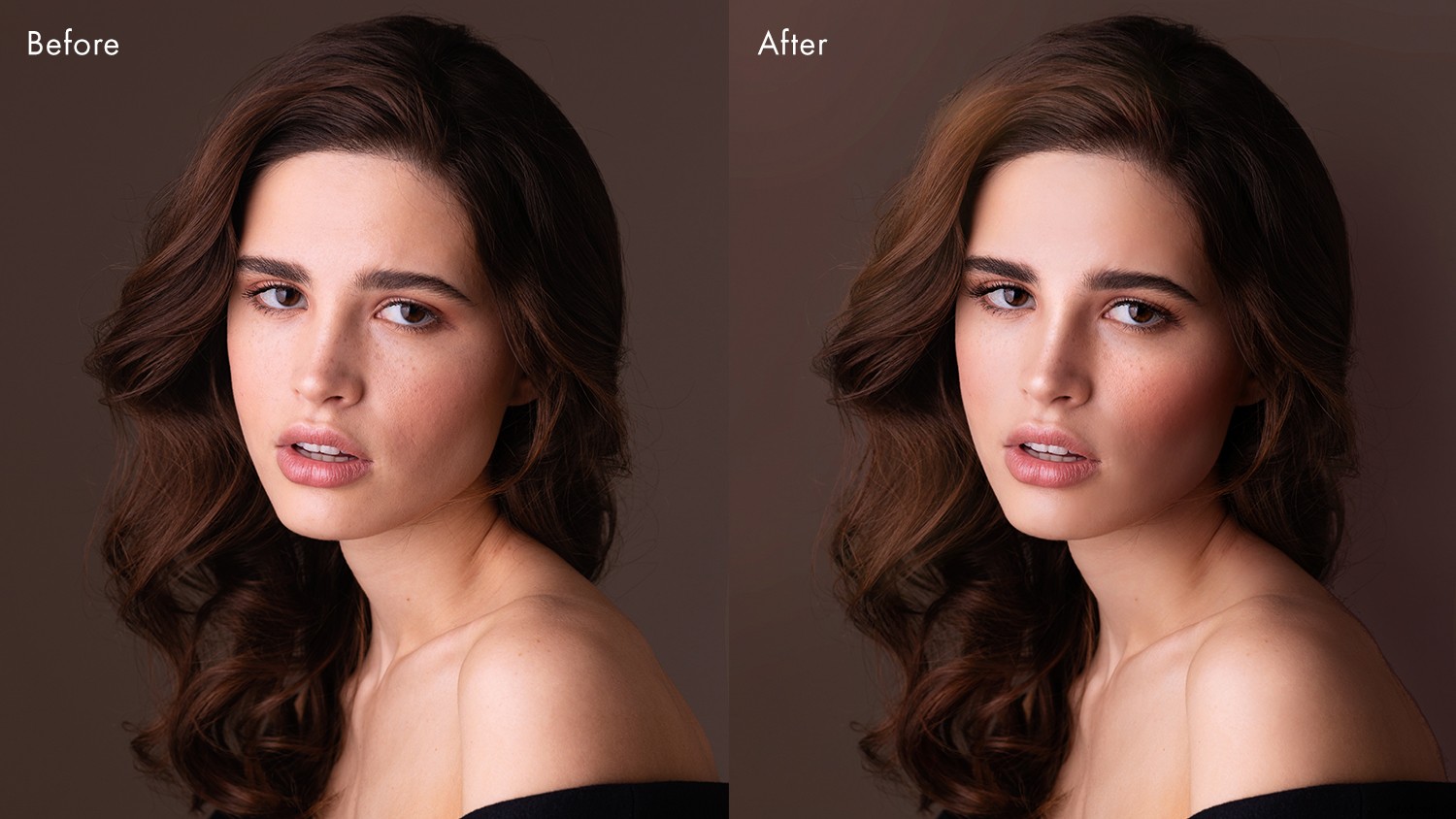
Wat is er nieuw in PortraitPro 21
Zoals altijd bij Anthropics is er een lange lijst met nieuwe functies die PortraitPro 21 echt laten opvallen. Deze omvatten:
- Sky-vervanging
- Verlichtingsborstels
- Kloontool
- Noise/Verscherping
- Geschiedenistool
- Kleurstijlen
- Kleur kopiëren
- Haarhighlights
Er zijn zelfs nog meer nieuwe functies, waaronder een hoofdschuifregelaar voor huidverlichting en -kleuring, voorinstellingen voor lagen, geoptimaliseerde verwerking van kleurruimte, de mogelijkheid om catchlights te verplaatsen, SVG-achtergronden, nieuwe lagen, achtergronden en overlays, gratis stockfoto's en nieuwe tutorials van de makers.
Als ik een diepgaande bespreking van elke nieuwe functie zou aanbieden, zou je dit waarschijnlijk dagenlang lezen. Waarom zou u in plaats daarvan niet uw gratis proefversie van de software op de website downloaden? Zo kun je het programma zelf bekijken.
Laten we in de tussentijd wat meer in detail kijken naar enkele van de nieuwe functies van PortraitPro 21.
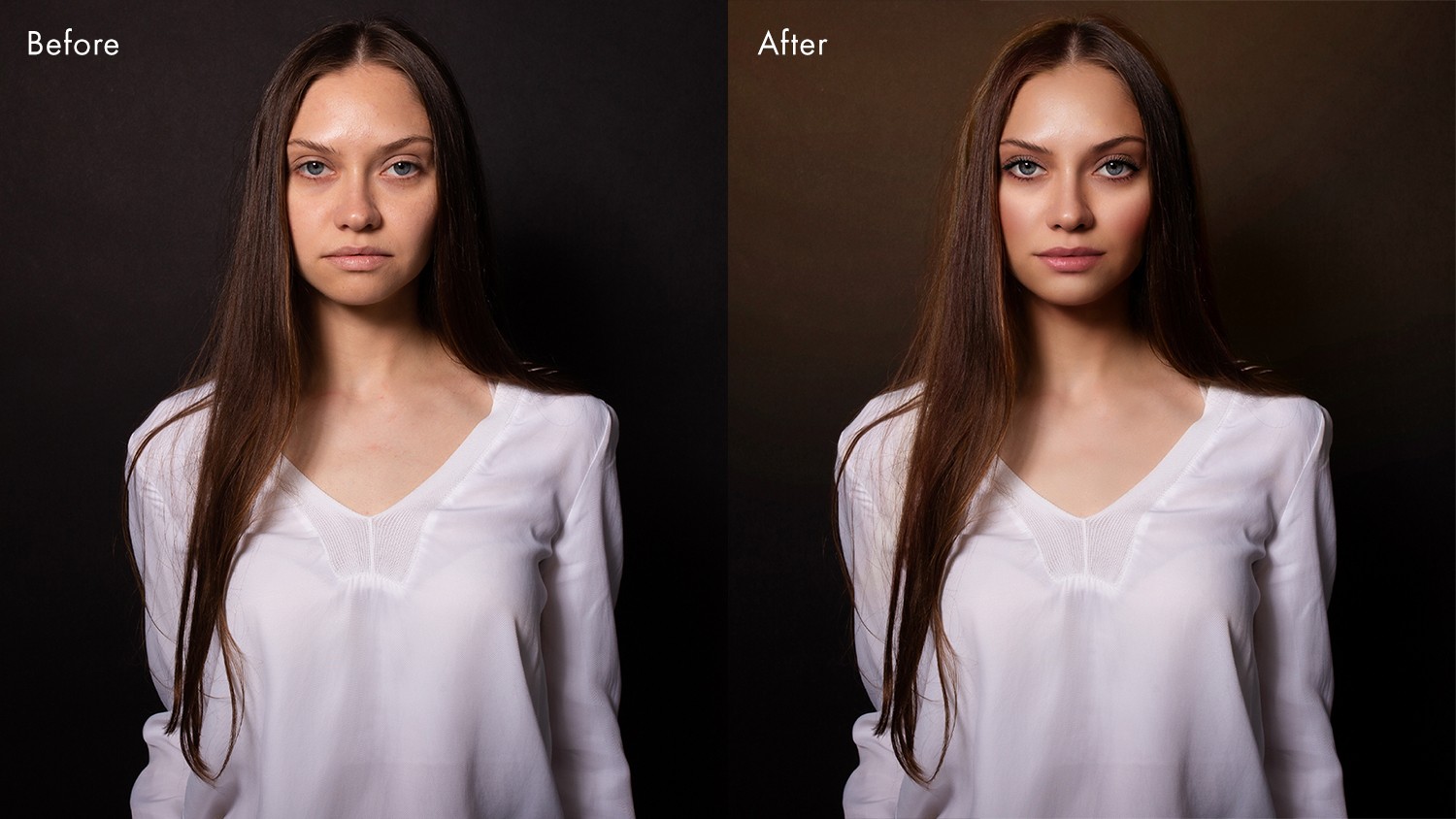
Sky vervanging
Deze functie is er een waar portretfotografen dol op zullen zijn. Er is niets erger dan fantastische foto's te maken tegen een lege lucht, wetende dat je ze later moet bewerken. Het verwisselen van de lucht op meerdere afbeeldingen kan omslachtig en tijdrovend zijn. Maar in PortraitPro 21 kan het vervangen van luchten worden gedaan met een klik op een knop.
Met behulp van technologie van Anthropics LandscapePro-software maskeert deze functie niet alleen de nieuwe achtergrond. Het verandert ook de kleur en toon van het beeld zodat het overeenkomt met de nieuwe lucht, wat een natuurlijker resultaat oplevert.
PortraitPro heeft nogal wat luchten waaruit u kunt kiezen, maar als u op zoek bent naar iets specifieks, kunt u er altijd zelf iets aan toevoegen.

Verlichtingsborstels
PortraitPro 21 bevat een reeks verlichtingsborstels. Hiermee kunnen specifieke effecten worden gecreëerd, zoals lichtstromen of realistische relighting-elementen.
U kunt exacte kleuren selecteren en de sterkte van de penselen wijzigen, waardoor u snel het perfecte effect krijgt. Deze penselen kunnen de achtergrond en voorgrond voor u scheiden, zodat u echt creatief kunt worden.

Kloontool
Door de toevoeging van de Clone-tool kunt u lastige gebieden uit uw foto's verwijderen. En de aanwezigheid van de Clone-tool betekent dat er geen reden is om andere software te gebruiken om uw bewerkingen te perfectioneren.
Zoals met alle tools in PortraitPro 21, is de Clone-tool gemakkelijk te gebruiken en maakt het een volledig instelbare precisie mogelijk, zodat je het exacte resultaat krijgt dat je wilt.
Uiteindelijk is het een geweldige aanvulling op de functieset van PortraitPro. En hoewel het een tool is die de meesten zullen herkennen en niet zo baanbrekend is als andere, is het een tool die enorm zal worden gewaardeerd door alle gebruikers.
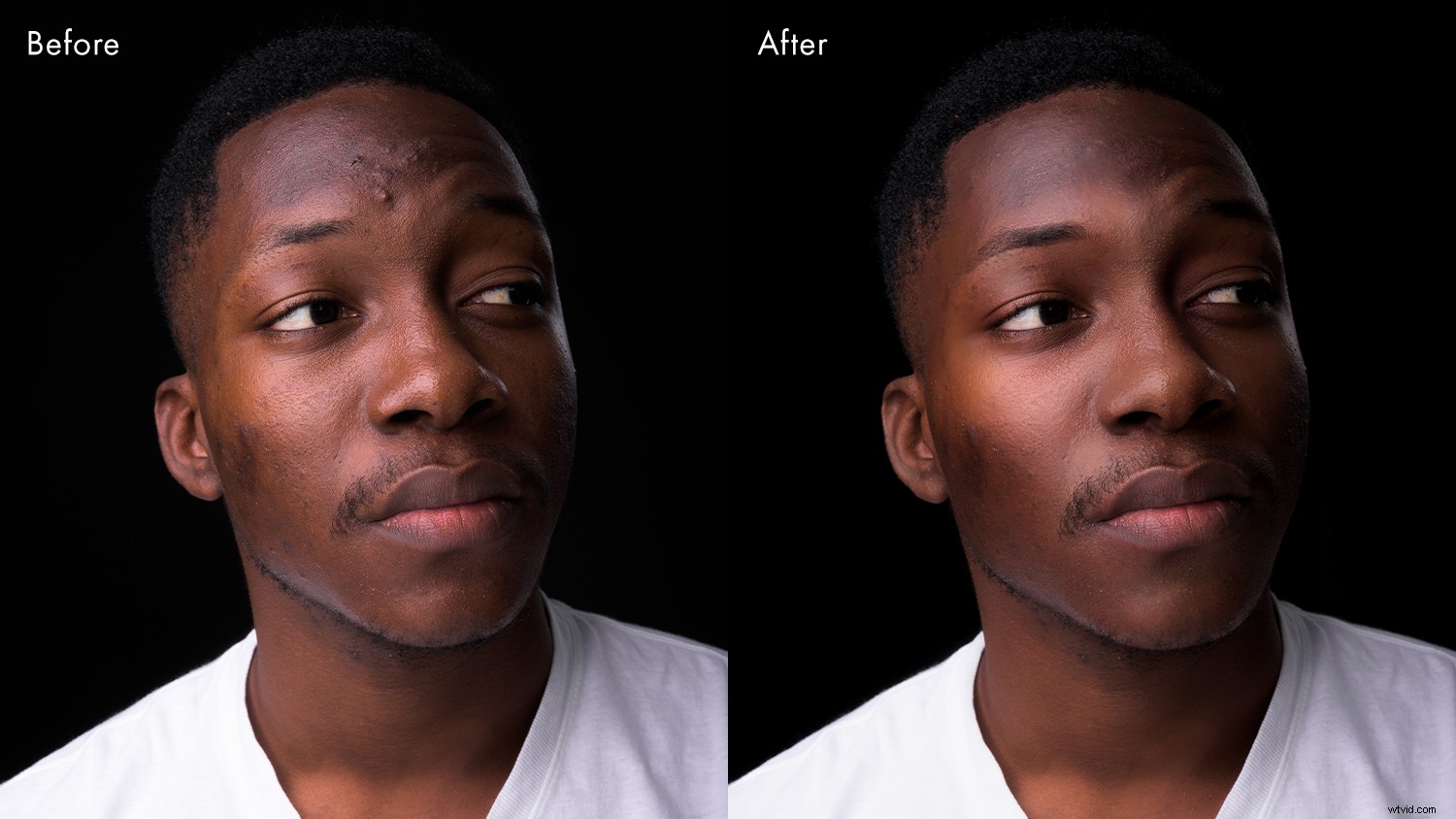
Ontscherping/verscherping
Denoise en verscherpingstools zijn een andere nieuwe toevoeging aan deze versie van PortraitPro.
Ja, deze tools zijn beschikbaar in andere bewerkingsprogramma's. Maar zoals je waarschijnlijk begint te zien, betekent de toevoeging van deze functies aan PortraitPro 21 dat je niet echt tussen programma's hoeft te schakelen om je uiteindelijke resultaat te krijgen - waardoor PortraitPro 21 een meer alles-in-één bewerkingsoplossing voor portretfotografen is.
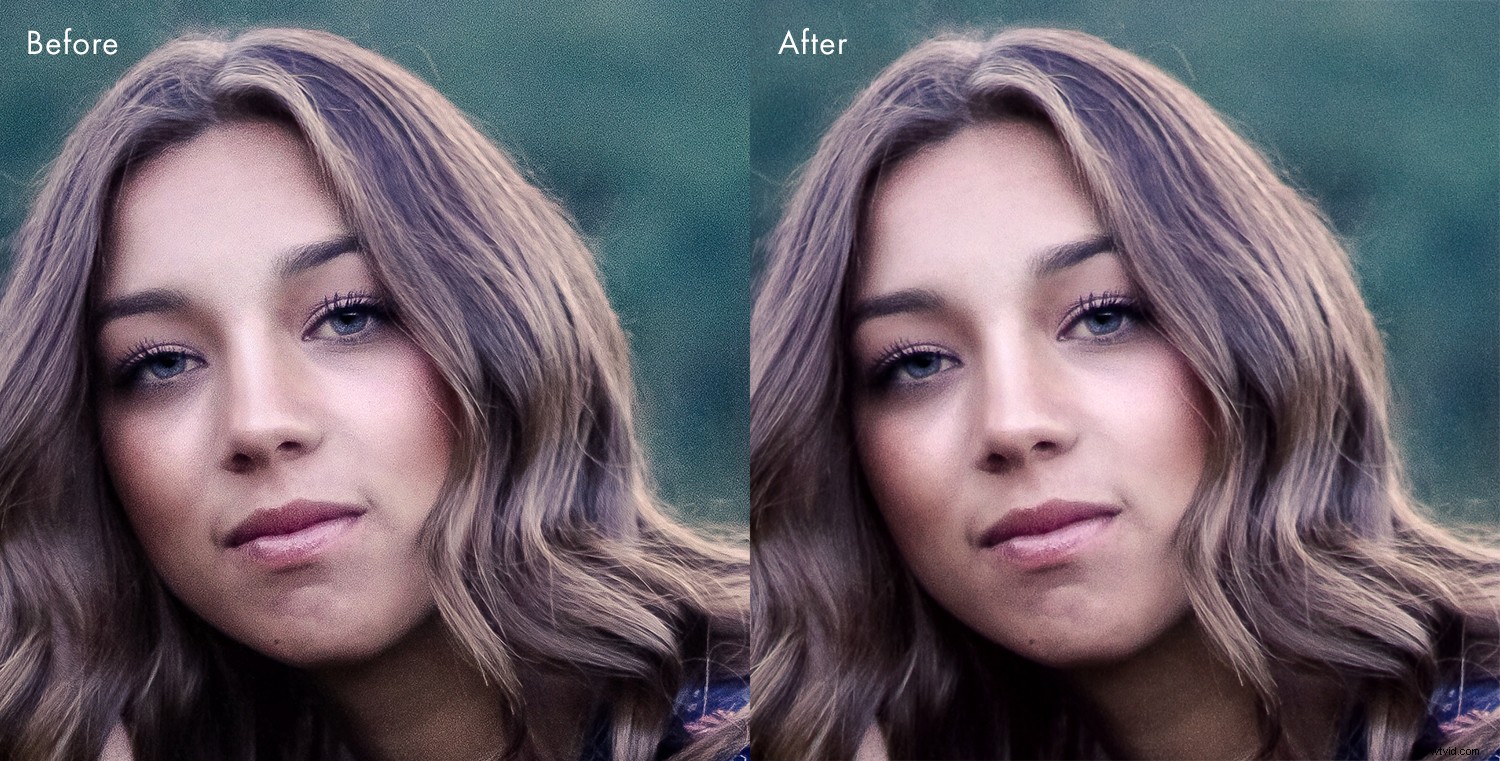
Geschiedenistool
De Geschiedenis-tool zet de trend van de Clone-tool voort. Het is een functie waarvan gebruikers van andere bewerkingssoftware goed op de hoogte zullen zijn, en het is zeer waardevol.
Met name kunt u teruggaan naar een specifiek punt in uw bewerking, zodat u een afbeelding opnieuw kunt bewerken zonder opnieuw te hoeven beginnen.

Kleurstijlen
Filters zullen bekend zijn bij iedereen die dit leest, omdat we deze regelmatig in onze sociale media-apps hebben.
PortraitPro bevat nu een reeks kleurstijlen die uw afbeelding met slechts een paar klikken drastisch kunnen veranderen.

Haarhighlights
PortraitPro 21 biedt een verscheidenheid aan nieuwe hulpmiddelen voor het werken met haar.
Deze omvatten tools die highlights toevoegen en de haarkleur en levendigheid veranderen. En u kunt deze verfijnen om resultaten op salonniveau te bereiken.
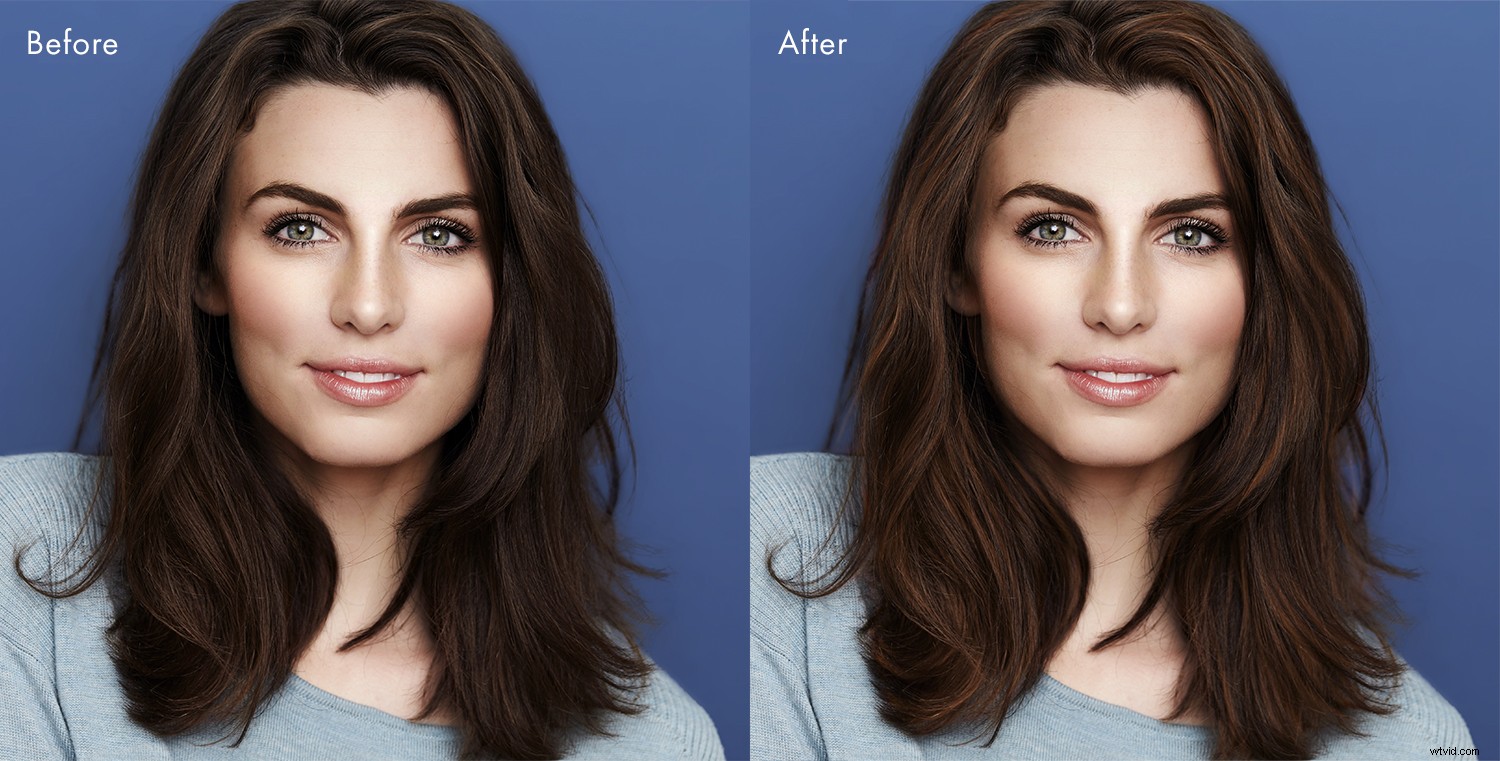
PortraitPro 21 review:prestaties
Zoals altijd heb ik wat tijd besteed aan het onder de knie krijgen van PortraitPro 21. Omdat ik eerdere versies had gebruikt, was ik bekend met de interface. Maar net als bij PortraitPro 19 stond ik versteld van de uitstekende tutorials van Anthropics.
Er zijn zelfs veel meer tutorials in PortraitPro 21, die nieuwe gebruikers meteen vertrouwen geven. Zelfs als eerdere gebruiker van PortraitPro was het goed om een reeks tutorials over de nieuwe functies door te nemen. Hierdoor begreep ik meteen wat er mogelijk is in PortraitPro 21.
Ik begon met de haarzelfstudie, die snel en gemakkelijk overtuigende resultaten opleverde. Van daaruit heb ik het naar mijn zin gefinetuned.
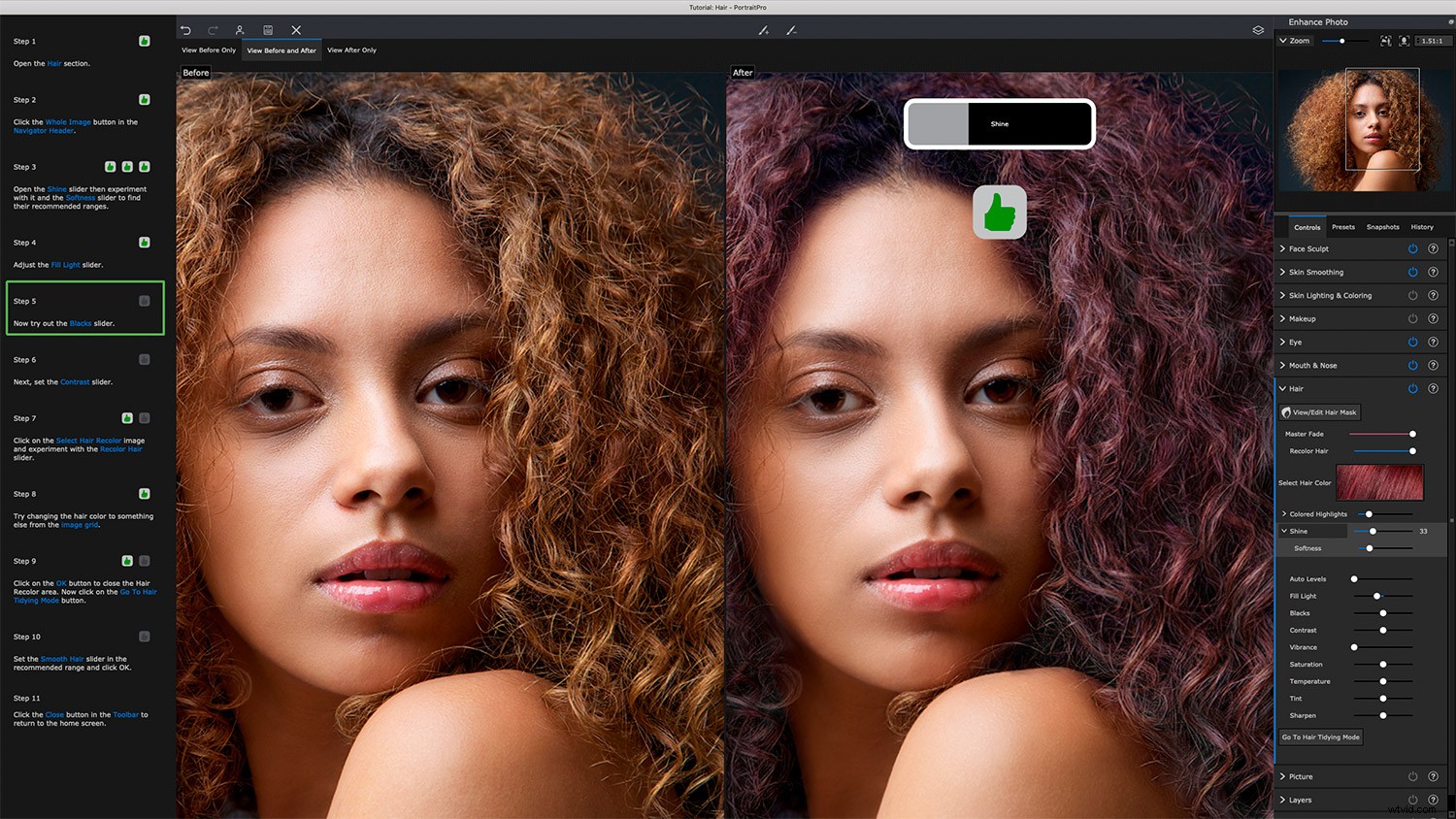
Daarna heb ik geëxperimenteerd met de nieuwe functie voor het vervangen van de lucht. Vanwege mijn gebrek aan buitenfotografie in de afgelopen 12 maanden, heb ik de afbeelding van de zelfstudie als uitgangspunt voor deze functie gebruikt en de resultaten waren indrukwekkend.
Het veranderen van de lucht op de testafbeelding benadrukte het belang van het verstandig kiezen van uw vervangende lucht. Bepaalde luchten werken niet op bepaalde afbeeldingen.
Anthropics heeft echter zoveel verschillende luchten waaruit je kunt kiezen dat er voor elke situatie een vervangende lucht is die bij je scène past. Nogmaals, de mogelijkheid om te verfijnen, stelt je echt in staat om de details in te voeren en het realisme te vergroten.

TIFF-bestanden gebruiken
Nadat ik aan de vele beeldtutorials had gewerkt, wilde ik een aantal van mijn eigen afbeeldingen gebruiken. Ik heb altijd het gevoel dat dit de echte test is.
En ik was enorm onder de indruk.
Mijn afbeeldingen werkten precies hetzelfde als die in de tutorials. Alles was snel en de AI-technologie van de software koos de functies feilloos uit. Het grootste compliment dat ik de software kan geven, is dat ik geen vertraging heb opgemerkt tussen de afbeeldingen die ik zelf heb gebruikt en die in de tutorials.
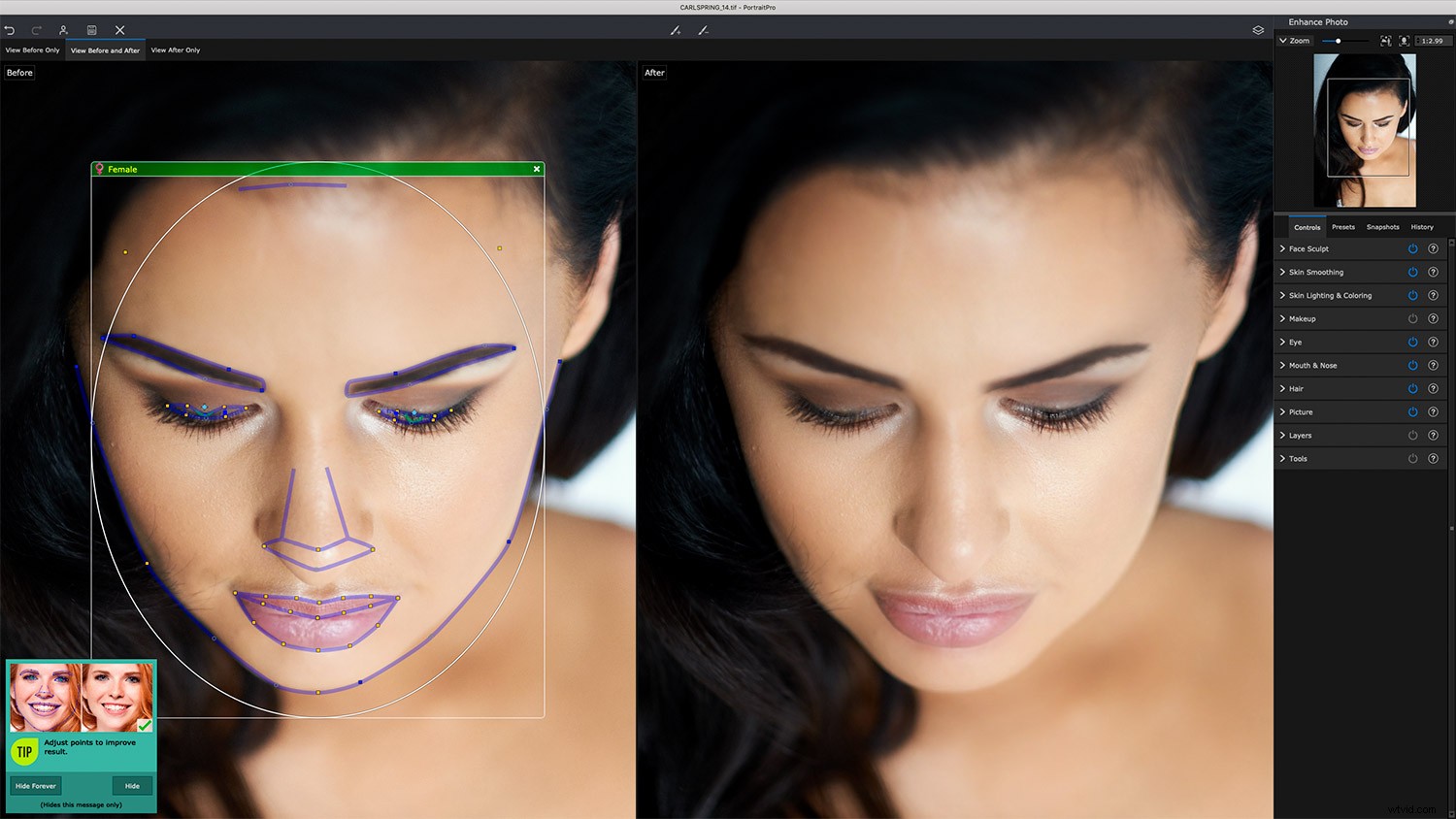
Om de software te pushen, gebruikte ik 16-bit TIFF-bestanden in de Adobe RGB-kleurruimte. De afbeeldingen werden snel geopend en PortraitPro 21 koos de functies feilloos uit. Het toepassen van voorinstellingen duurde iets langer dan de testafbeeldingen, maar aangezien ik aan 16-bits TIFF-bestanden werkte, was ik echt onder de indruk.
Ik vond het geweldig dat er kleine tips in de benedenhoek van het scherm verschenen, die me eraan herinnerden hoe ik dingen moest aanpassen. Ik heb een afbeelding met een ongelooflijk kleine scherptediepte gebruikt om de mogelijkheden voor het vinden van functies te testen, en nogmaals, ik was erg onder de indruk.
Voor de eerste afbeelding die ik testte, gebruikte ik de Clone-tool om een paar kleine onvolkomenheden te verwijderen. Hoewel ik TIFF-bestanden aan het bewerken was, werkte de software perfect.
Met de onvolkomenheden gekloond, heb ik eenvoudig een voorinstelling toegevoegd en deze naar smaak aangepast. Ik had een voltooid beeld in minder dan 5 minuten. Dit ging veel sneller dan toen ik de afbeelding handmatig bewerkte. Een snelle en eenvoudige export later had ik een prachtige afbeelding klaar voor gebruik.
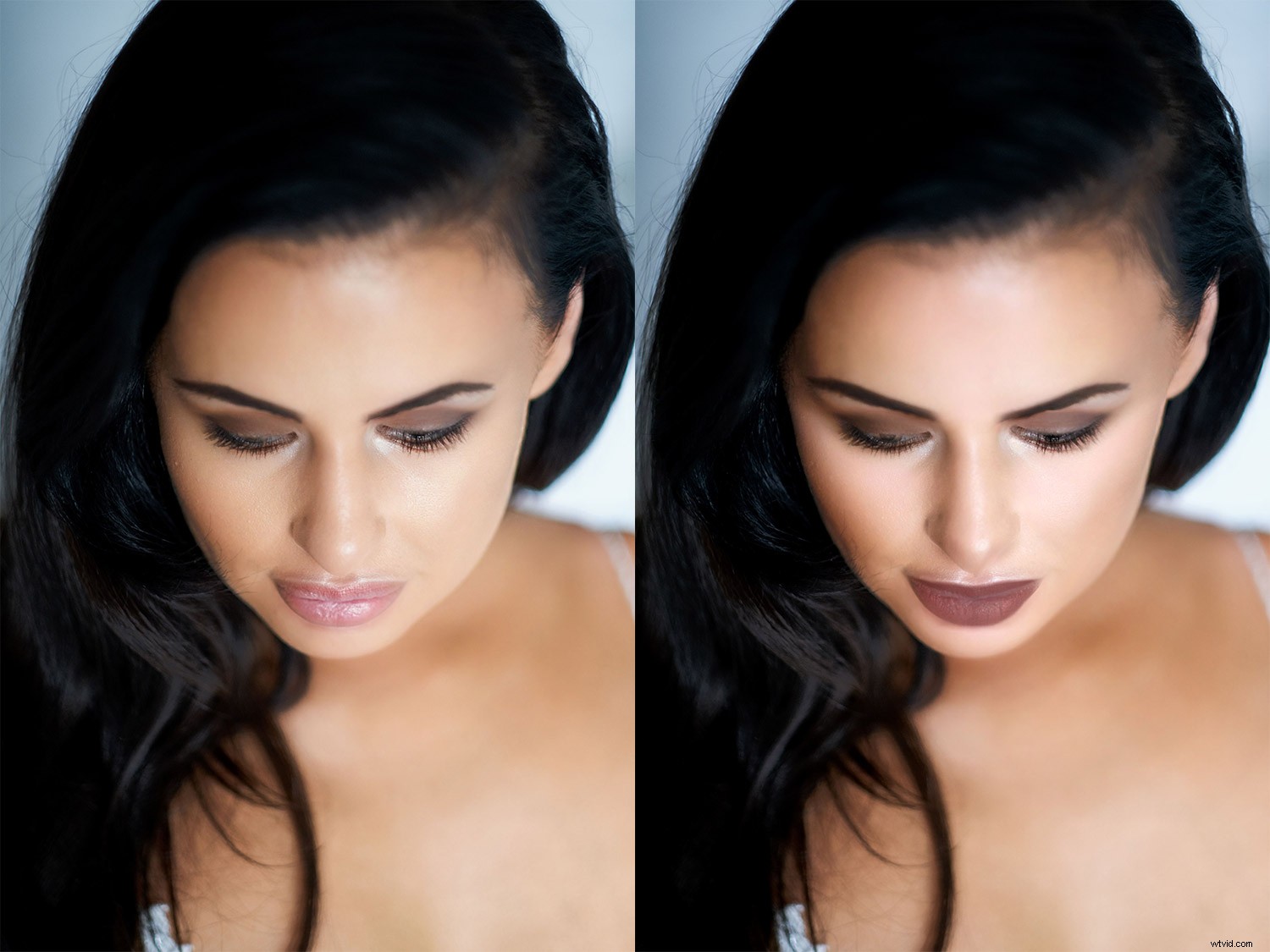
Het enige wat ik wil zeggen is dat sommige presets iets extremer zijn dan mijn persoonlijke stijl. Het mooie van PortraitPro is echter dat je eenvoudig en gemakkelijk je eigen presets kunt maken.
In feite heb ik de neiging om dit per shoot te doen, te beginnen met een preset en deze aan te passen aan de shoot waaraan ik werk. Ik kan deze voorinstellingen vervolgens snel en gemakkelijk toepassen op de hele reeks afbeeldingen van de shoot voordat ik proefdrukken naar een klant stuur.
Het werken met voorinstellingen wordt naar een heel nieuw niveau getild met de Studio Max-versie van PortraitPro 21, waar je meerdere afbeeldingen in seconden kunt verwerken.
Batchverwerking
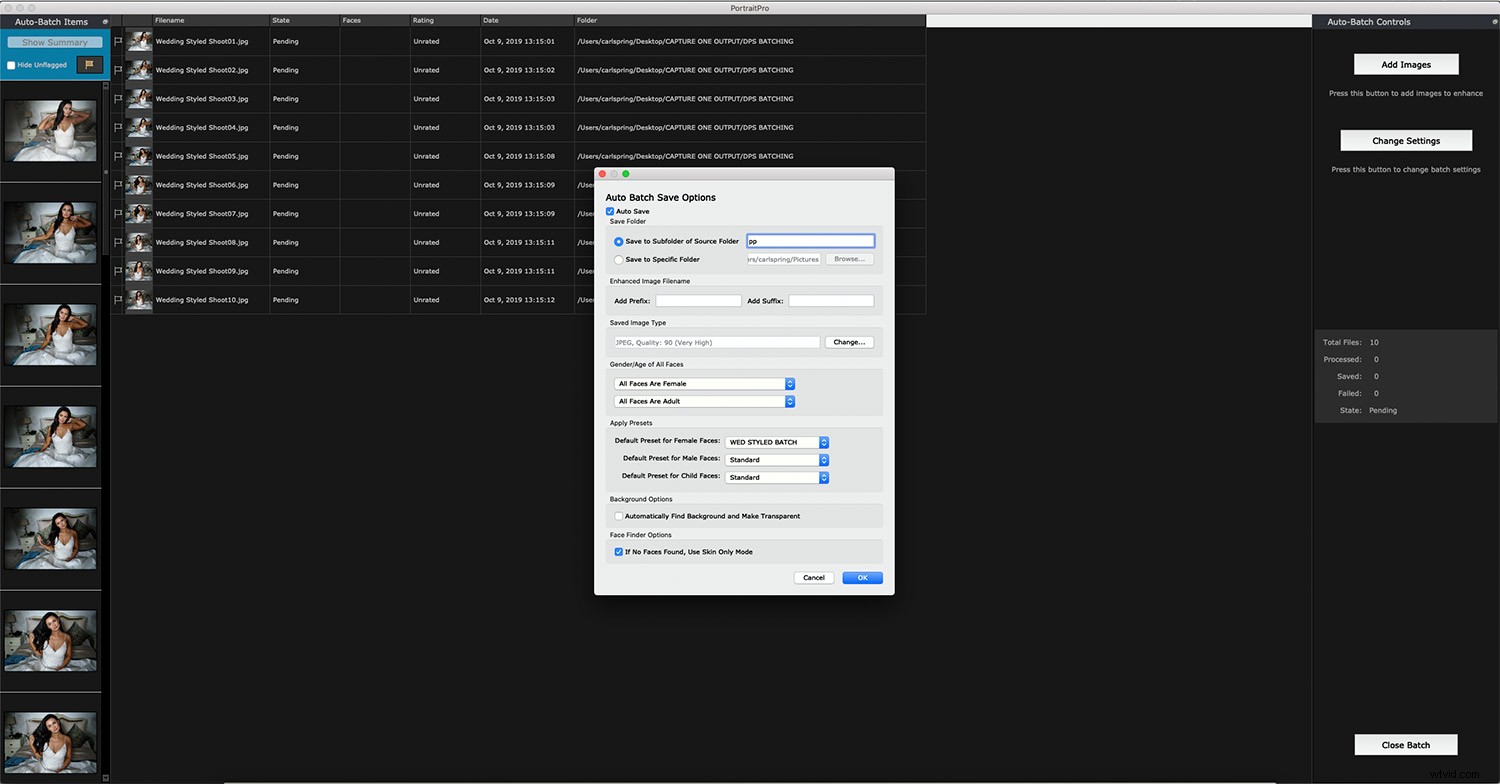
Voor een werkende fotograaf is de batchverwerking in Studio Max een enorme tijdsbesparing wanneer je een consistente retouchering van een reeks afbeeldingen nodig hebt. Dankzij de gezichtsherkenning van PortraitPro kunt u erop vertrouwen dat de software het gezicht oppikt en de retouchering automatisch voor u toepast.
Om deze functie te testen, heb ik JPEG's op volledige grootte geëxporteerd van een gestileerde shoot. Nadat ik een look met een enkele afbeelding had gemaakt, gebruikte ik de batchfunctie van Studio Max om deze stijl toe te passen op een groep van tien afbeeldingen. In minder dan een minuut waren alle afbeeldingen opgeslagen en waren ze klaar voor gebruik. Ik heb gewoon op twee knoppen geklikt.
Deze functie alleen al verandert de manier waarop ik portret- en headshot-proeven aan klanten lever. Voor zoveel werkende fotografen wordt batchverwerking een game-changer. Stel je voor dat je met zo weinig moeite headshot-proofs aan klanten kunt leveren.

Voor wie is het?
In mijn laatste recensie van PortraitPro zei ik:"PortraitPro is een geweldig hulpmiddel voor degenen die nog niet bekend zijn met het retoucheren van portretten. Het is eenvoudig maar ongelooflijk krachtig en geeft u binnen enkele seconden aangename resultaten. Het biedt echter veel meer en moedigt u aan terug te gaan naar de software en uw retouchering te personaliseren.“
Er is sindsdien zoveel veranderd. In feite heeft PortraitPro 21 meer functies die het nog gemakkelijker maken voor mij om aan te bevelen. Het is mogelijk de meest veelzijdige portretbewerkingssoftware die er is.
Als je van eerdere versies van PortraitPro hield, dan zul je dit nog meer waarderen, vooral met de speciale aanbieding voor dPS-lezers (zie hieronder!).
Merk op dat er drie PortraitPro 21-versies zijn:Standard, Studio en Studio Max.
PortraitPro 21 Standard is geweldig voor veel mensen. Het is een op zichzelf staande software waarmee u met JPEG- of 24-bits TIFF-bestanden kunt werken. Voor veel fotografen zal dit perfect zijn.
Door te upgraden naar PortraitPro Studio krijgt u de Photoshop/Lightroom-plug-in waar velen van u dol op zullen zijn, evenals de mogelijkheid om met RAW-, DNG- en 48-bits TIFF-bestanden te werken. Het heeft ook kleurruimte-conversie.
Tot slot, voor degenen die professioneel fotograferen of de mogelijkheid nodig hebben om een reeks afbeeldingen met een paar klikken te retoucheren, zal de Studio Max-versie van PortraitPro 21 u zoveel tijd besparen (en professionals weten allemaal dat tijd geld is!) dat ik niet anders kan dan het aanraden.
Klinkt geweldig! Hoe kom ik eraan?
U kunt uw gratis proefversie van PortraitPro 21 hier downloaden.
Maar als u overweegt de software te kopen, houd er dan rekening mee dat er een 50% korting is lanceringsaanbieding, plus dPS-lezers krijgen een extra 15% korting met de coupon ZC1990 . Dus klik hier om uw scherp geprijsde exemplaar van PortraitPro 21 te bemachtigen!
Anthropics is een betaalde partner van Digital Photography School.
